Facebook Chat crasht Mozilla Firefox
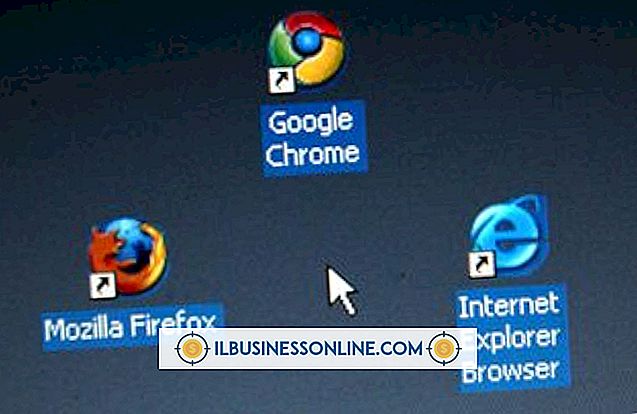
Als Facebook-chat je Mozilla Firefox-browser laat crashen, kun je problemen ondervinden met Firefox-plug-ins of Javascript-instellingen. In sommige gevallen kan het probleem worden opgelost door de plug-ins opnieuw te installeren; soms moet u mogelijk uw Javascript-instellingen aanpassen, uw cookies of cache wissen of zelfs Firefox in de oorspronkelijke staat terugzetten.
plugins
Verouderde of beschadigde plug-ins kunnen de Firefox-browser laten crashen, dus het is het beste om ervoor te zorgen dat al uw plug-ins actueel zijn. Als het probleem zich blijft voordoen, probeert u uw plug-ins een voor een uit te schakelen door op de knop 'Firefox' te klikken en 'Add-ons' te selecteren. Klik op het tabblad "Invoegen" en klik op de knop "Uitschakelen" naast uw geïnstalleerde plug-ins. Test Facebook-chat. Als het niet crasht, klikt u op de knop "Inschakelen" naast een plug-in en vinkt u Facebook aan. Schakel elke plug-in een voor een in, totdat Facebook opnieuw crasht. Schakel de defecte plug-in uit.
Cookies en cache
Het ondersteuningsteam van Mozilla Firefox raadt aan de cache en cookies van de browser te wissen, omdat dit veel problemen kan oplossen. Wis uw cache door op de knop "Firefox" te klikken en "Geschiedenis" te kiezen. Klik op de knop 'Recente geschiedenis wissen ...' en selecteer 'Alles' in het vervolgkeuzemenu 'Tijdbereik om te wissen'. Selecteer "Cookies en cache" en klik op "Nu wissen".
Javascript
Javascript is een standaard programmeertaal voor het weergeven van geluiden en menu's op webpagina's. Hoewel Mozilla Firefox standaard Javascript inschakelt, moet u mogelijk de instellingen ervan controleren om ervoor te zorgen dat dit is ingeschakeld voor Facebook. Klik op de knop 'Firefox' en kies 'Opties'. Klik op het tabblad 'Inhoud' en zorg dat JavaScript is ingeschakeld. Als dit niet het geval is, klikt u op het vakje naast 'Javascript inschakelen' zodat er een vinkje verschijnt en op 'OK' klikt.
Problemen oplossen in de veilige modus
Als u Firefox opnieuw start in de Veilige modus, kunt u bepalen wat de oorzaak van de storing is, door bepaalde instellingen opnieuw in te stellen en add-ons uit te schakelen. Als de veilige modus het probleem oplost, is uw probleem waarschijnlijk van een thema, extensie of hardwareversnelling. Als uw probleem aanhoudt, is dit waarschijnlijk het gevolg van plug-ins of Firefox-voorkeuren, aangezien de Veilige modus deze instellingen niet wijzigt.
Reset Firefox
Firefox slaat gebruikersvoorkeuren op zoals tabbladen, privacy-instellingen, codering en downloadacties. Deze worden opgeslagen als een reeks bestanden in Firefox, die mogelijk beschadigd zijn geraakt en moeten worden gereset. Hoewel bladwijzers, browsegeschiedenis en andere cookies worden opgeslagen nadat de voorkeuren van Firefox zijn gereset, worden thema's, extensies en geopende tabbladen of vensters niet opgeslagen. Stel uw voorkeuren opnieuw in door op de knop "Firefox" te klikken, de menuoptie "Help" te kiezen en "Informatie over het oplossen van problemen" te selecteren. Klik op de knop 'Firefox opnieuw instellen' in de rechterbovenhoek van de pagina en klik op de bevestigingsknop 'Firefox opnieuw instellen' wanneer deze wordt weergegeven. Klik op de knop "Gereed" nadat de voorkeuren opnieuw zijn ingesteld en wacht totdat Firefox wordt geopend.















